效果說明
【閃電】濾鏡可以在圖像中模擬產(chǎn)生閃電的效果。【閃電】濾鏡效果如圖 23-1 所示,實(shí)際效果請欣賞隨書光盤中【源文件】︱【實(shí)例 24 】︱【閃電濾鏡效果】。
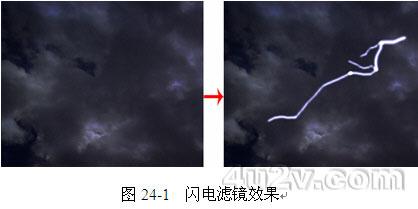
創(chuàng)作思路
利用 premiere pro 1.5 中的【視頻特效】︱【 render 】︱【閃電】濾鏡來制作一個(gè)模擬閃電的效果。其流程大體為:首先新建項(xiàng)目,導(dǎo)入所要用到的素材并且進(jìn)行編輯;然后打開【特效】面板,在【視頻特效】菜單內(nèi)找到【閃電】濾鏡添加到素材上,在【特效控制】面板中對濾鏡的參數(shù)進(jìn)行設(shè)置,最后輸出影片完成制作。
知識要點(diǎn)
掌握【閃電】濾鏡的使用方法;掌握時(shí)間線中素材的基本剪切編輯方法。復(fù)習(xí)利用關(guān)鍵幀設(shè)定動(dòng)畫。
操作步驟
1、 新建項(xiàng)目。項(xiàng)目文件取名為【實(shí)例 24 】,選擇【自定義設(shè)置】,設(shè)定好以后保存項(xiàng)目源文件,如圖 24-2 所示。
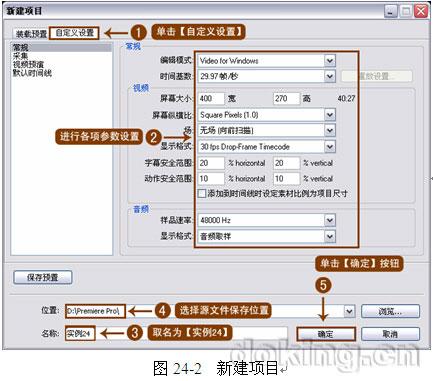
2、 導(dǎo)入素材文件。雙擊【項(xiàng)目】窗口空白處,彈出【輸入】對話框,導(dǎo)入光盤中【源素材】︱【實(shí)例 24 】中的【 cloud.avi 】文件。
3、 編入素材。把素材文件拖入時(shí)間線窗口的編輯軌道中,準(zhǔn)備進(jìn)行編輯,如圖 24-3 所示。
 4、 編輯素材。將濾鏡添加至視頻編輯軌道中的素材上之后,對其做各項(xiàng)的編輯操作,如圖 24-4 至圖 24-6 所示。
4、 編輯素材。將濾鏡添加至視頻編輯軌道中的素材上之后,對其做各項(xiàng)的編輯操作,如圖 24-4 至圖 24-6 所示。

提示:進(jìn)行圖 23-4 第 2 小步操作前,確保編輯軌道中的第二段素材為選定狀態(tài)。

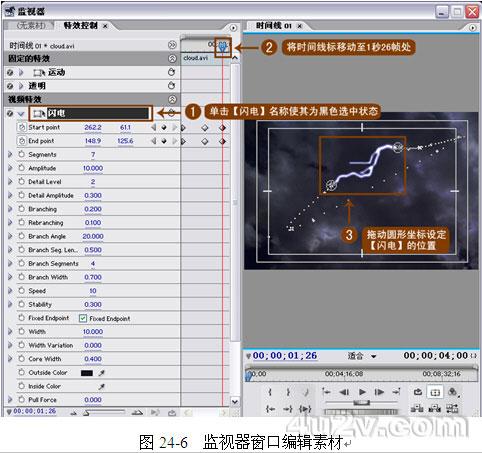
提示:圖 24-6 中第 3 小步操作與圖 24-4 中第 7 小步、圖 24-5 第 2 小步操作效果是一樣的。閃電濾鏡的其他參數(shù)如圖 24-7 所示。
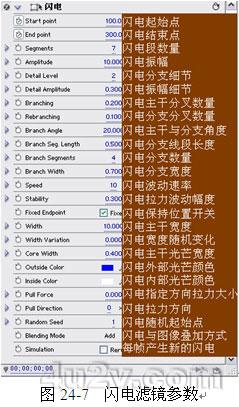
5、 輸出文件。完成各項(xiàng)的設(shè)置后,按空格鍵進(jìn)行預(yù)覽,沒有問題后即可將文件輸出,注意輸出的時(shí)候選擇無損傷壓縮,這樣就完成了本實(shí)例的操作。
新聞熱點(diǎn)
疑難解答
圖片精選